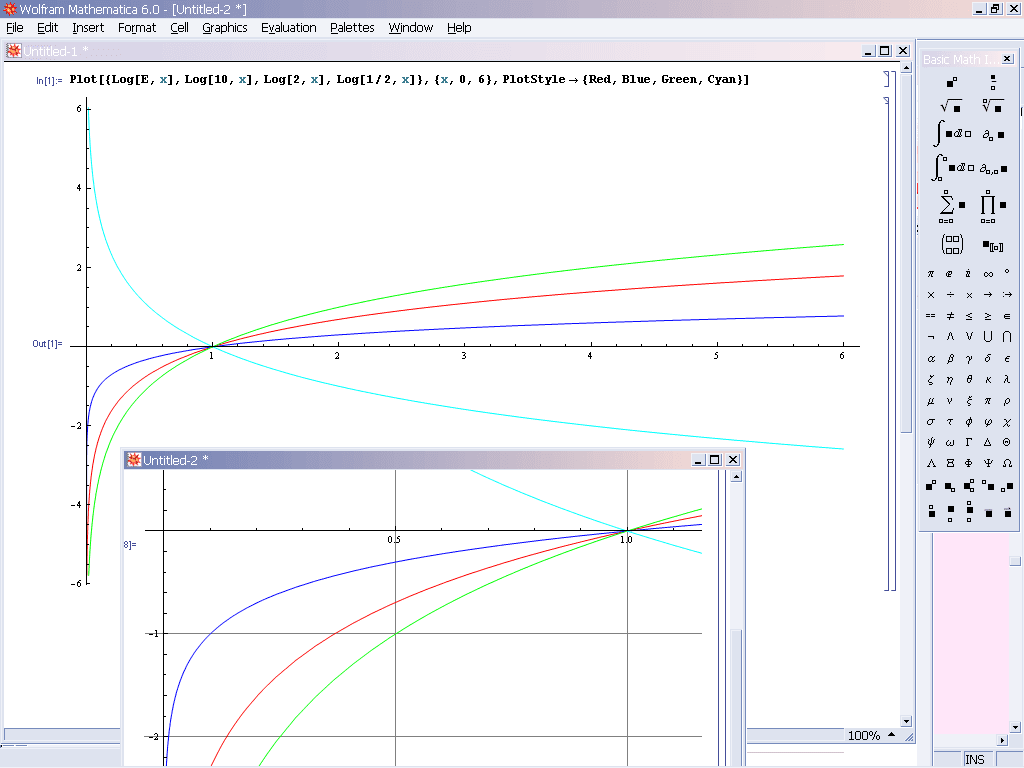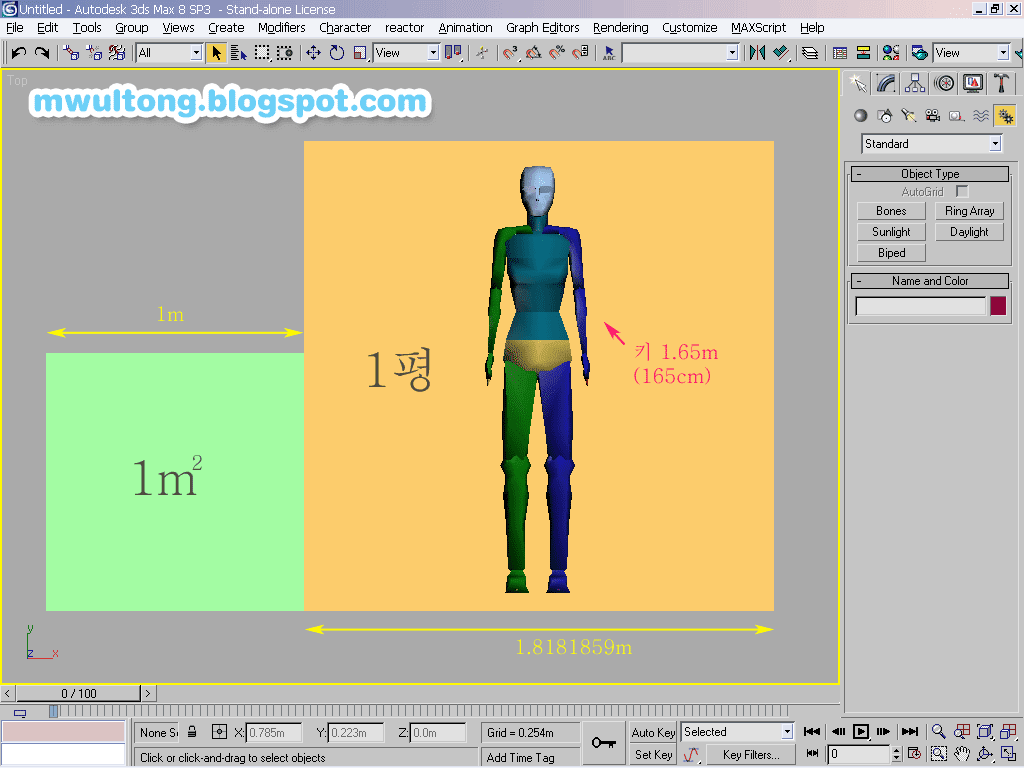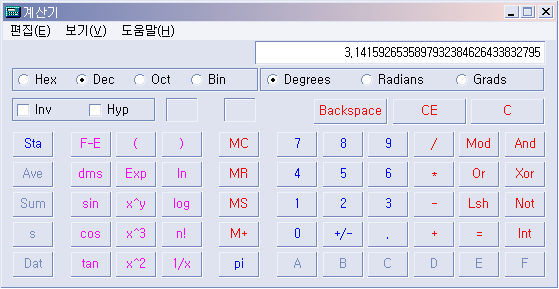수학] 삼각함수 그래프 그리기, 매스매티카 Mathematica Trigonometric Function Graph
그러면 다음의 그래프가 출력됩니다.
클릭하면확대
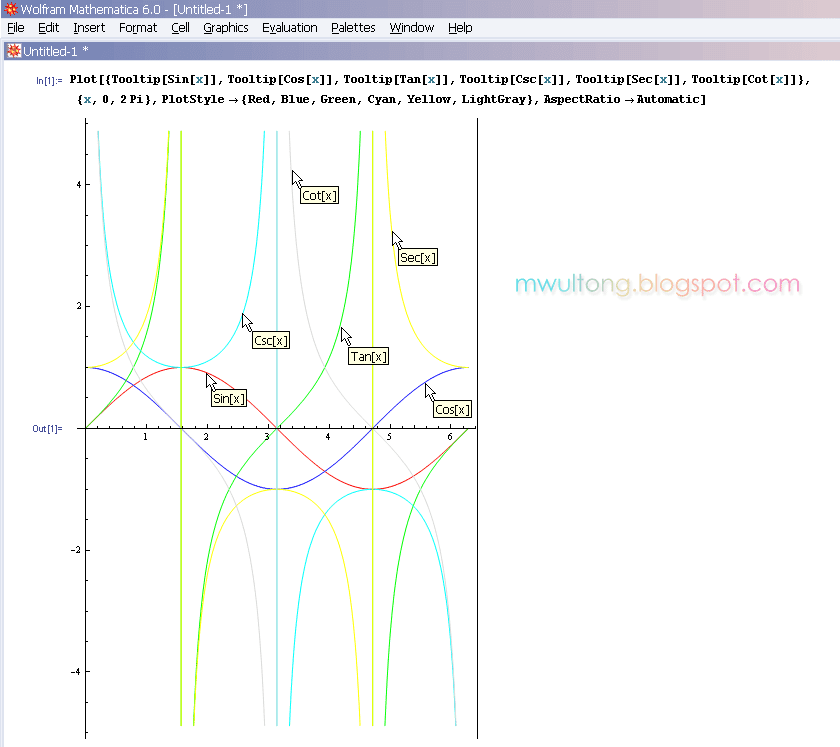
수학 삼각함수 그래프
각도 0도에서 360도까지, 즉 0라디안에서 2π라다인까지의 각도에서 그래프를 생성합니다. 그래프에서 x축은 라디안 단위입니다. 참고로 2π는 약 6.28 입니다.
삼각함수 각각의 그래프들을 테이블 형식으로 별도로 분리하여 그리려면 다음과 같이 Table[] 함수를 사용합니다. f[x] 라는 함수명이, Sin[x]... 등으로 자동 치환되면서, 여러 개의 그래프들이 자동으로 출력됩니다.
클릭하면확대

삼각함수 그래프 6종 세트
원래는 그래프 6개의 위치들이 약간 삐뚤삐뚤하게 나오는데, 보기 쉽도록 포토샵으로 조금 조정했습니다.
사인(Sine) 함수의 쉬운 개념도: ▶▶ 사인 함수 개념 설명 그림, 삼각함수에서 Sin Sine 함수 그래프 Graph
코사인(Cosine) 함수의 쉬운 개념도: ▶▶ 코사인 개념 설명 그래프, Cos Cosine 의미 개념도 Graph 차트
탄젠트(Tangent) 함수의 쉬운 개념도: ▶▶ 탄젠트 함수 개념 설명 그림; 삼각함수에서 Tan Tangent Diagram 그래프
코시컨트(Cosecant) 함수의 쉬운 개념도: ▶▶ 코시컨트 함수 개념 설명 그래프; 삼각함수에서 Cosec Diagram, Csc, Cosecant
시컨트(Secant) 함수의 쉬운 개념도:
▶▶ 시컨트 함수 개념 설명 그림; 삼각함수에서 Secant Sec 그래프 Diagram
코탄젠트(Cotangent) 함수의 쉬운 개념도:
▶▶ 코탄젠트 함수 개념 설명 그림; 삼각함수에서 Cot 그래프; Cotangent Diagram
삼각함수 계산기 (온라인에서): ▶▶ 삼각함수 계산기, 사인 코사인 탄젠트 값 구하기; Trigonometric Function Calc
사인함수의 제곱, 역수 등의 그래프 그리기: ▶▶ 사인함수의 제곱, 역수 그래프, Sin그래프 이미지 그리기; Power Sine Graph, Multiplicative Inverse